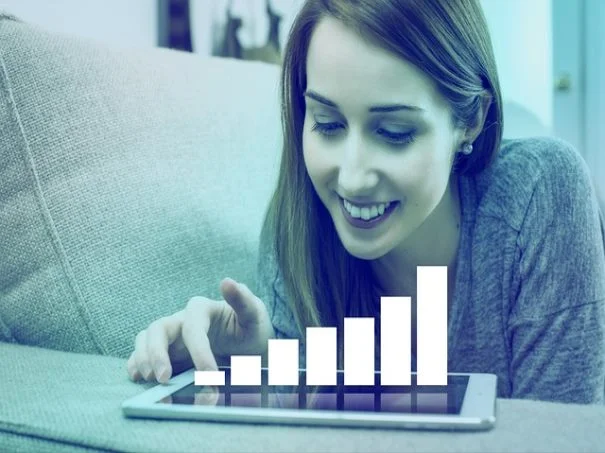휴대폰스마트폰 바꾸기전후 한다는 모든 것(스마트스위치,카톡백업외)
저장용량이 부족하여 스마트폰에 SD 카드를 장착하여 외부 메모리를 확보하였습니다. SD 카드가 잘 장착되었는지 확인하고, 내장 메모리에 저장되어 있는 기존의 사진과 동영상, 파일 등을 외장 메모리로 옮깁니다. 스마트폰의 전원을 켜고 SD카드가 잘 장착되었는지 확인합니다. 1 설정톱니바퀴에서 배터리 및 디바이스 케어로 들어가 저장공간을 선택합니다. 혹은 설정에서 상단의 검색창에 저장을 입력 검색해 저장공간으로 이동하시기 바랍니다. 2 기존의 내장 저장공간이 보이는데 저장용량은 변화가 없습니다.
아래쪽에 다음 페이지가 있음을 알리는 점 두 개가 보입니다. 화면을 왼쪽으로 스와이프 하면 새로 삽입한 SD카드의 저장공간을 볼 수 있습니다.
카카오톡 백업 방법
스마트폰 교체전 카카오톡을 백업하지 않고, 새 휴대폰에서 로그인 시 과거 내용들이 모두 사라집니다. 여러 방안으로 데이터 이동시에도 카카오톡 대화내용이나 동영상, 사진등은 데이터 이동이 되지 않습니다. 미리 꼭 백업해두는 것이 중요합니다. 각 채팅창에서 필요한 동영상이나 사진등은 미리 다운로드하여 갤러리에 저장해 둡니다. 이후 다음과 같이 백업합니다. 1. 카카오톡을 오픈하고 우측 상단 톱니바퀴 설정창 선택 전체설정 2. 중간에 채팅을 선택 3. 제일 위에 대화 백업 선택 4. 하단에 대화 백업 금색 박스 선택, 백업용 비밀번호 설정 백업데이터를 암호화하기 위해 비밀번호를 설정합니다.
백업용 비밀번호는 찾기가 불가능하니 꼭 메모해둡니다.
스마트폰 캠코더로 사진찍기
1 초점 맞추기 스마트폰 캠코더로 초점을 맞추는 방법은 간단하면서도 중요합니다. 대부분의 스마트폰 카메라는 자동 초점 기능을 기본적으로 제공하지만, 수동으로 초점을 조절하는 방법도 있습니다. 스마트폰 화면에서 촬영하려는 대상을 터치하면, 대상에 초점이 맞춰진다. 이 방법은 촬영하려는 대상을 직접 선택하여 초점을 맞추는 방법이며, 대부분의 스마트폰은 디스플레이 터치로 초점을 조절할 수 있어요. 2 적절한 조명 활용 실내나 실외에서 자연광을 활용하거나 밝은 조명이 있는 장소를 선택합니다.
자연광은 태양의 빛을 포함하는 자연적인 광원으로서, 자연광을 이용한 사진은 매우 자연스러우면서도 예쁜 결과물을 제공합니다. 자연광을 최대한 이용하고 햇빛이 얼출을 유연한 비추도록 자리를 잡는다. 플레어햇빛에 의한 반사 빛를 활용하여 이미지에 따뜻한 감성을 더할 수도 있습니다.
스마트폰 사진 촬영을 위한 최적의 메뉴 설정
스마트폰의 메뉴와 설정은 각 스마트폰 모델과 운영 체제에 따라 다를 수 있어요. 하지만 일반적으로 대부분의 스마트폰은 비슷한 기능과 설정을 가지고 있으며, DSLR이나 미러리스 카메라의 표준 메뉴와 크게 다르지 않습니다. 1 해상도 설정 설정 메뉴에서 사진 및 동영상의 해상도를 선택할 수 있어요. 해상도는 하나의 이미지를 표현하는데 어느정도로 많은 픽셀로 나타내는가를 의미합니다. 예를 들어 10801920은 가로 방향에 1080개의 픽셀과 세로 방향에 1920개의 픽셀이 있다는 것을 나타낸다.
높은 해상도는 놀라운 품질의이미지를 제공받을 수 있지만, 파일의 크기가 크다는 단점이 있습니다. 사진 및 동영상의 해상도 설정은 스마트폰 기종마다. 다를 수 있으며, 일반적으로 카메라 앱의 설정 메뉴에서 해상도 혹은 화질과 연관된 항목에서 설정할 수 있어요.
1 촬영 방법
음량 버튼 누르기 사진 및 동영상 촬영을 설정하면 음량 버튼을 셔터 버튼처럼 쓸 수 있습니다. 또, 디스플레이 확대축소를 설정하면 음량 버튼으로 줌 기능을 사용할 수 있습니다. 음성 명령 특정 단어를 말하면 사진이나 동영상을 촬영할 수 있습니다. 플로팅 촬영 버튼 셔터 버튼을 화면에서 희망하는 경우에서 옮길 수 있는 기능입니다. 왼손으로 가로 촬영을 할 때, 셔터 버튼을 좌측을 이동하면 셔터 버튼을 쉽게 누를 수 있습니다.
손바닥 내밀기 셀카 촬영 시 멀리서도 셔터를 누를 수 있는 기능입니다. 카메라를 향해 손바닥을 내밀면 촬영이 됩니다. 시간은 2초, 5초, 10초 등이 있습니다.
저장된 모든 사진을 외장 메모리 SD 카드로 옮기기
SD 카드의 장착이 잘 되었고 확인까지 했다면 넘쳐나는 사진과 동영상, 자료들을 옮겨야지요. 촬영한 사진, 동영상은 DCIM 폴더에 저장되어 있고, 파일과 폴더 모두 내장 메모리에서 SD카드로 옮길 수 있습니다. 1 내 파일 앱을 실행하여 내장 저장공간으로 들어갑니다. 2) ”DCIM” 폴더로 들어가 오른쪽 상단의 점 세 개(…)를 클릭하여 편집을 선택합니다. 3 이동할 폴더나 사진들을 선택하면 디스플레이 하단에 선택할 수 있는 메뉴가 나옵니다.
4 이동을 선택하면 여기로 이동이 활성화되는데 아직 클릭하지 마세요. 5 이제 사진을 이동할 SD 카드로 자리를 먼저 옮겨야 합니다. 6 DCIM 폴더로 들어갑니다. 만일 폴더를 이동한다면 이 위치에서 아래의 여기로 이동을 선택합니다. 사진이나 동영상 자료를 이동한다면 이곳에서 희망하는 폴더로 한 번 더 들어가서 여기로 이동을 선택합니다.
자주 묻는 질문
카카오톡 백업 방법
스마트폰 교체전 카카오톡을 백업하지 않고, 새 휴대폰에서 로그인 시 과거 내용들이 모두 사라집니다. 구체적인 내용은 본문을 참고하세요.
스마트폰 캠코더로 사진찍기
1 초점 맞추기 스마트폰 캠코더로 초점을 맞추는 방법은 간단하면서도 중요합니다. 구체적인 내용은 본문을 참고 해주시기 바랍니다.
스마트폰 사진 촬영을 위한 최적의 메뉴
스마트폰의 메뉴와 설정은 각 스마트폰 모델과 운영 체제에 따라 다를 수 있어요. 구체적인 내용은 본문을 참고하세요.